En estos tiempos de resurgimiento de la fotografía analógica en plena era digital, hay algunos valientes que se están animando incluso a positivar sus fotos en el cuarto oscuro.
Claro que para ello se necesita un poco más de espacio que para revelar , pero no demasiado. Suficiente para que quepa una ampliadora y algunas cubetas. Un elemento importante para este proceso es el timer, para poder controlar el tiempo de exposición del papel fotográfico. Se pueden conseguir de diferentes tipos y modelos, analógicos o digitales, más simples o más complejos. Pero también se puede usar la aplicación FADU F-stop Enlarger Timer, que brinda un timer muy completo en cuanto a funcionalidad, y sólo se requiere poco más que un teléfono móvil.
FADU F-stop Enlarger Timer
FADU F-stop Enlarger Timer es una app para teléfonos y tablets, desarrollada por Bob, administrador del foro FADU (Film and Darkroom User), que está disponible en forma gratuita para Android en su Play Store. Se trata de un completo timer digital para controlar el tiempo de exposición de la ampliadora. Cuenta con la posibilidad de almacenar hasta 10 memorias, muy útil para copiar fotos complejas, que requieran apantallados, split grade, reservas y quemados. También permite realizar en forma automática tiras de prueba con incrementos entre 1 y 1/10 de paso. Puede utilizarse encendiendo y apagando la luz de la ampliadora manualmente, o, adicionando un interruptor inteligente, se puede configurar para que la misma aplicación accione sobre la ampliadora a través de la antena de WiFi del teléfono, no teniendo nada que envidiar a cualquier timer del mercado. Tiene, además, un muy completo manual donde explica todas las funciones y opciones de configuración. Eso sí, en inglés solamente.
Midiendo el tiempo por pasos
El método tradicional para realizar una tira de prueba para determinar el tiempo de exposición correcto consiste realizar una serie de exposiciones de una duración determinada en un trozo de papel fotográfico, cubriendo sucesivamente una nueva porción de éste. De esta forma, cada sector recibe una cantidad diferente de luz, pudiendo elegir entre ellos el que más nos guste y determinar el tiempo de exposición a utilizar.
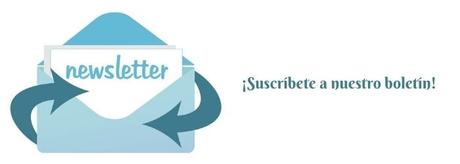
Pero este método tiene un inconveniente. El material sensible no reacciona en forma lineal respecto a la cantidad de luz que recibe. Al realizar las pruebas con incrementos iguales, obtendremos grandes saltos en la tonalidad en los primeros sectores, mientras que en los últimos las diferencias serán sutiles. Por ejemplo, una secuencia de pruebas de 5 segundos nos dará en el segundo sector 10 segundos, el doble que en el primero. Pero la diferencia entre el cuarto sector, que sería de 20 segundos y el quinto, de 25 segundos, sería apenas del 25%.
Consideremos que originalmente se utilizaban timers analógicos o incluso metrónomos (o algún reloj con un segundero bastante sonoro en la oscuridad del laboratorio) para medir el tiempo, pudiendo fácilmente contar lapsos iguales, pero haciendo muy tedioso o incluso imposible hacerlo de forma exponencial.
Si en vez de utilizar incrementos iguales, lo hacemos con intervalos de un paso (f-stop), o una fracción de paso, tal cual estamos acostumbrados a trabajar con los tiempos de exposición de la película en la cámara, las diferencias de densidad entre todos los sectores de la tira de prueba se mantendrán constantes. Por ejemplo, en una tira de prueba que empiece por 5 segundos e incremente de a ½ paso, obtendremos sectores de aproximadamente 5, 7, 10, 14 y 20 segundos, siendo más fácil y preciso obtener el tiempo de exposición correcto.
Conectar el teléfono a la ampliadora
Si bien puede ser muy bonito contar una completa aplicación en el teléfono, la función de un timer es, en definitiva, encender y apagar la luz de la ampliadora. En este sentido, FADU F-stop Enlarger Timer puede trabajar en dos modos. Por un lado, tiene facilidades para que lo podamos usar en forma manual, esto es, accionando nosotros mismos el interruptor de la ampliadora. Por ejemplo, se puede configurar un tiempo de espera entre que presionemos el botón de inicio y arranque efectivamente el conteo, dándonos tiempo a pulsar el interruptor. O un modo de tira de prueba continuo, donde emite una indicación sonora cada vez que corresponda mover el cartón para tapar otro sector de la tira, sin necesidad de encender y apagar la ampliadora por cada tiempo de exposición.
Pero lo más interesante es que adicionando un swtich inteligente Sonoff, que no es un dispositivo caro, se puede configurar para que sea la misma app la que se encargue de accionar la ampliadora, como cualquier timer que se precie de tal.
Claro, esto ya no es tan sencillo, pero tampoco es sumamente complejo. De hecho, en el mismo manual viene un instructivo muy detallado de cómo hacerlo, con los modelos Sonoff S20, S26, Basic R1 y R2, pero se requiere de algunos elementos adicionales y cierta habilidad para soldar circuitos electrónicos. Pero a partir del modelo Sonoff Basic R3, que incorpora un modo DIY, se puede hacer esta reprogramación vía OTA, sin necesidad de adquirir ningún producto adicional, ni quemarse con estaño al intentar soldar cablecitos.

No es directo, son varios pasos y hay que hacerlos con cuidado. Pero tampoco es el fin del mundo, y el que se anime podrá, con muy poco dinero, disponer de un timer totalmente funcional.
Aquí les dejo las instrucciones paso a paso, bien detalladas y con algunas recomendaciones producto de mi propia experiencia en este desafío.
Instrucciones para configurar un Sonoff Basic R3 para utilizar con FADU F-stop Enlarger Timer
Ojo, al seguir este procedimiento, el Sonoff solo podrá controlarse con la aplicación FADU F-stop Enlarger Timer, ya no se podrá volver a la configuración de fábrica, por lo que no se podrá utilizar más el software provisto por el fabricante.- Descargar e instalar el software Arduino IDE desde https://www.arduino.cc/en/Main/Software
- Correr el software Arduino y, desde el menú seleccionar Preferencias. En la opción Gestor de URLs Adicionales de Tarjetas ingresar http://arduino.esp8266.com/stable/package_esp8266com_index.json y dar
- Abrir el Gestor de Tarjetas desde el menú Herramientas/Placa. En la ventana que se abre, buscar y seleccionar el ítem ESP8266 by ESP8266 Community, y darle click a .
- Abrir nuevamente el menú Herramientas y seleccionar la placa Generic ESP8266 Module. Se deben ajustar los seteos a los siguientes valores:
- En la ventana de código de Arduino IDE, borrar el código por defecto y pegar el nuevo código para el timer provisto por el desarrollador en el manual. Seleccionar de menú la opción .
- En el menú seleccionar la opción Verificar/Compilar. En la ventana inferior debería aparecer información acerca de los recursos utilizados, sin ningún mensaje de error.
- Abrir nuevamente el menú y seleccionar la opción Exportar Binarios compilados. Grabar el archivo compilado con el nombre bin
- El Sonoff suele venir de fábrica con el firmware desactualizado. Para poder utilizar el modo DIY sin problemas debería tener la versión 3.3.0 o superior. Para actualizar el firmware a la última versión, se deben seguir los pasos descriptos en el manual del dispositivo para conectarlo a la aplicación del teléfono Ewelink. Esa misma app tiene una opción para actualizar el firmware del dispositivo. Mi sonoff vino con el firmware versión 3.0.0 y fue actualizado a la versión 3.6.0.
- Para dispositivos con firmware versión 3.3.0, Sonoff provee una herramienta para instalar fácilmente un nuevo firmware vía OTA. Se pueden encontrar un montón de tutoriales en internet. Pero a partir de la versión 3.3.5 han cambiado el protocolo y esa herramienta ya no es útil. Los pasos a continuación son para reprogramar el dispositivo que cuenta con firmware versión 3.3.5 o superior.
- Eliminar el dispositivo de la aplicación Ewelink en el teléfono, sino no será posible ingresar al modo DIY, necesario para hacer la reprogramación vía OTA.
- Ya no se requiere abrir el dispositivo y colocar el puente provisto. Lo que hay que hacer es entrar al modo Compatible Pairing Mode (AP), presionando el botón del Sonoff por 5 segundos, hasta que la luz parpadee en forma continua.
- Desde una computadora o teléfono móvil, conectase a la red WiFi con SSID ITEAD-XXXXXXXX (donde XXXXXXXX es el ID del dispositivo), cuya contraseña es 12345678.
- Desde un navegador, ingresar la URL http://10.10.7.1/
- Completar el formulario con el SSID y contraseña de la red WiFi existente. El dispositivo se conectará a dicha red, y su luz cambiará a una secuencia de dos parpadeos cortos.

- Encontrar la dirección IP del dispositivo. Esto se puede hacer, por ejemplo, con la aplicación Fing, o cualquier otra que realice un scan de la red.
- Desde una PC conectada a la misma red que el dispositivo, y utilizando el navegador Chrome, instalar RESTer Chrome Extension (https://chrome.google.com/webstore/detail/rester/eejfoncpjfgmeleakejdcanedmefagga)
- Una vez en RESTer, completar los siguientes valores:
- Enviar el siguiente comando:
Este comando devuelve el estado del dispositivo. Notar que el parámetro "otaUnlock" tiene valor "false".
- Enviar el siguiente comando para cambiar el valor de "otaUnlock" a "true"
- Enviar el siguiente comando nuevamente:
Esta vez, el valor de "otaUnlock" debe ser "true"
- Descargar la aplicación nginx (http://nginx.org/en/download.html) y extraer los archivos en la carpeta raíz. Esto se requiere porque el nuevo firmware se debe instalar desde un servidor web, por lo que estaremos creando uno.
- Copiar el archivo bin generado el paso 7 en la subcarpeta HTML
- Correr el software nginx como administrador. Verificar que se puede descargar el archivo con un browser, ingresando la URL: http://MI-IP/FADUTimer.bin, donde MI-IP es la dirección IP de la PC.
- Obtener el código SHA256 File Checksum del nuevo firmware ingresando a la página https://emn178.github.io/online-tools/sha256_checksum.html y arrastrando allí el archivo FADUTimer.bin.
- Finalmente, reprogramar el firmware del dispositivo con el siguiente comando:
Si la actualización fue exitosa, la luz del dispositivo se apaga y en la lista de redes Wifi disponibles debe aparecer una con SSID FADUTimer. A partir allí, solo queda seguir las instrucciones del manual para enlazar la app con el dispositivo Sonoff.
Ahora sí, a disfrutar de realizar copias en el cuarto oscuro con un nuevo y completo timer.

Última actualización de los productos de Amazon en este artículo el 2021-02-07 / Los precios y la disponibilidad pueden ser distintos a los publicados.
